Las nuevas tecnologías han llegado para quedarse. Cada vez es mayor el tiempo que pasamos usando dispositivos tecnológicos en nuestro día a día, más aún cuando se trata de los más menores de la casa.
Anteriormente, los jóvenes buscaban su propia diversión (quedando con amigos y practicando deporte juntos, por ejemplo). Ahora, mientras cada vez más jóvenes siguen usando sus móviles para entretenerse, más y más padres buscan formas creativas de hacer que sus niños pasen más tiempo activos y usen menos sus teléfonos. Entre otras, la opción más inteligente es apuntarles a actividades extracurriculares, o mandarles a campamentos de fútbol, donde no tienen tiempo ni necesidad de usar dispositivos tecnológicos.
Dicho esto, Internet no siempre es malo. Usado de forma adecuada, puede ser una potente herramienta de aprendizaje. Dada la brecha tecnológica existente entre generaciones, es imprescindible que los padres tomen conciencia de la importancia de actualizarse para estar al día en el uso de las nuevas tecnologías.
¿Qué aprenderás en esta guía?
Desde Ertheo queremos ayudarte y por eso hemos diseñado esta guía que te enseñará a manejar las herramientas básicas y gratuitas que te permitirán supervisar y gestionar el uso que hacen tus hijos de internet en diferentes dispositivos tecnológicos como el móvil, el ordenador, la tableta, etc.
En el mercado existen muchas aplicaciones, pero nos vamos a centrar en las herramientas gratuitas de control parental. A continuación te enseñamos a instalar y configurar las siguientes aplicaciones:
- Family Link -Control parental para móviles y tabletas iOS o Android
- Control parental de windows 10
- Control parental de Youtube y Youtube kids
También queremos enseñarte cómo bloquear el pago con tarjeta de crédito desde el móvil para evitar que nuestros hijos puedan darnos un disgusto.
¿Para qué sirven las aplicaciones de control parental?
Sirven para supervisar lo que hacen tus hijos en internet y para poner límites en el contenido que pueden ver o descargar:
- Te permite bloquear contenido inapropiado
- Ver qué hacen tus hijos en internet
- Puedes limitar el tiempo de uso de los dispositivos
- Puedes autorizar la descarga de las aplicaciones que soliciten tus hijos
- Bloquear el uso de los dispositivos
- Geo localizar a tu hijo a través de su teléfono móvil
- etc.

Dicho esto, comenzamos a explicar la configuración de las aplicaciones gratuitas básicas de control parental:
FAMILY LINK – La aplicación de control parental de google
Family Link es una aplicación creada por Google para madres, padres o tutores.
Más de un millón de personas se la han descargado (a través de google play) ya y la valoración que le dan sus usuarios es de 4,3 sobre 5.
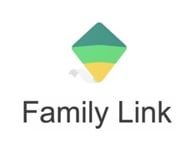
Con esta aplicación podrás controlar el uso que hace tu hijo de su móvil o de la tableta, independientemente de si usa dispositivos Android o iOs. El único requisito es que tus hijos sean menores de 13 años, edad límite a partir de la cual gmail (legalmente) permite crearse una cuenta de correo propia sin el consentimiento de un adulto.
¿Para qué sirve Family Link?
- Permite crear cuentas de google para menores de 13 años
- Supervisa la instalación de aplicaciones en el dispositivo del menor
- Gestiona el tiempo de uso
- Permite filtrar los contenidos inadecuados para menores
En el siguiente vídeo de IS4K podéis ver cómo instalar y configurar esta aplicación de control parental:
Control parental de Windows 10 – la mejor herramienta para controlar el uso de internet en casa
Windows 10 pone a tu alcance la posibilidad de controlar tu ordenador portátil o de sobremesa para determinar el tipo de contenidos que quieres permitir que vean tus hijos y el tiempo que pueden darle uso a internet o al pc os pequeños de la casa.
Solo es necesario crear un usuario principal y uno o varios usuarios para los pequeños de la casa. En el siguiente vídeo te damos todas las claves para poder configurar correctamente el control parental de Windows 10.
¿Para qué sirve el control parental de Windows 10?
- Controla el acceso de los niños al equipo
- Puedes decidir qué juegos pueden usar tus hijos
- Puedes determinar el horario en que pueden utilizar el ordenador cada día de la semana
- Puedes controlar los programas que puede utilizar tu hijo en el ordenador
En el siguiente vídeo podéis ver cómo instalar y configurar el control parental de Windows 10:
Fuente: Ertheo.com
Control parental de Youtube – Controla el consumo de contenido audiovisual que realizan tus hijos
La plataforma de contenido audiovisual más grande del mundo también permite configurar el control parental para que los padres podamos estar tranquilos de que nuestros hijos van a estar a salvo de contenido inapropiado para su edad.
Si tus hijos ven los vídeos a través del móvil o la tableta, utilizar la app Youtube kids. Esta aplicación está disponible tanto para iOs como para Android permite:
- Controlar el tiempo de uso de You Tube
- Bloquear el contenido indeseado
- Esta aplicación solo mostrará contenido indicado para la edad de tus hijos
¿Cómo configurar You Tube Kids?
Esta aplicación de control parental de You Tube es muy sencilla de configurar y tiene varias funcionalidades:
Te permite crear hasta 8 perfiles con diferente configuración adaptada a la edad o madurez de cada menor
- Bloquear vídeos o canales que no quieres que vean tus hijos
- Guarda el historial de vídeos que han visualizado los menores
- Activar o desactivar el buscador de vídeos
- Informar de un vídeo reportado que no debería aparecer en la aplicación
- Controlar el tiempo de uso
A continuación indicamos los pasos para configurarla:
Paso 1: Ve a google play y descarga la aplicación
(Cuando nos pregunte si añadimos tarjeta de crédito, le damos a saltar)
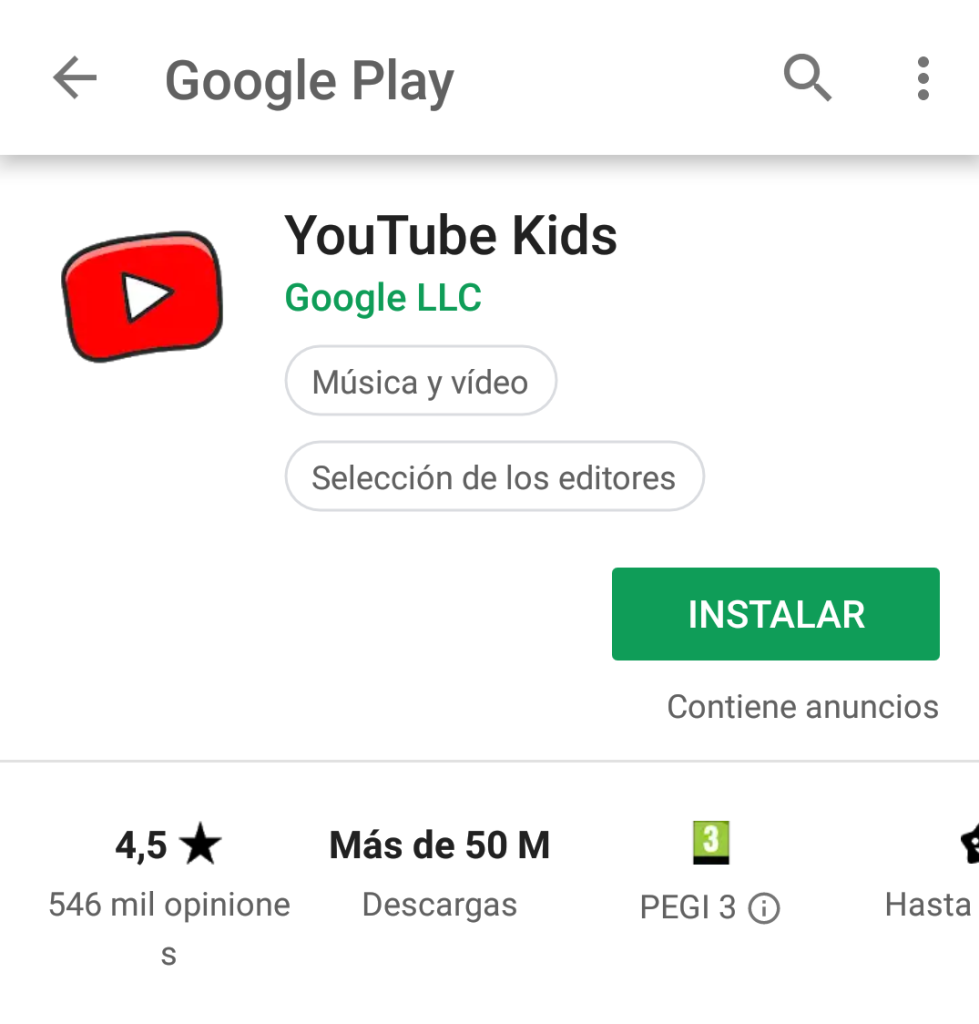
Luego sale una presentación muy interactiva y podemos empezar a configurar.
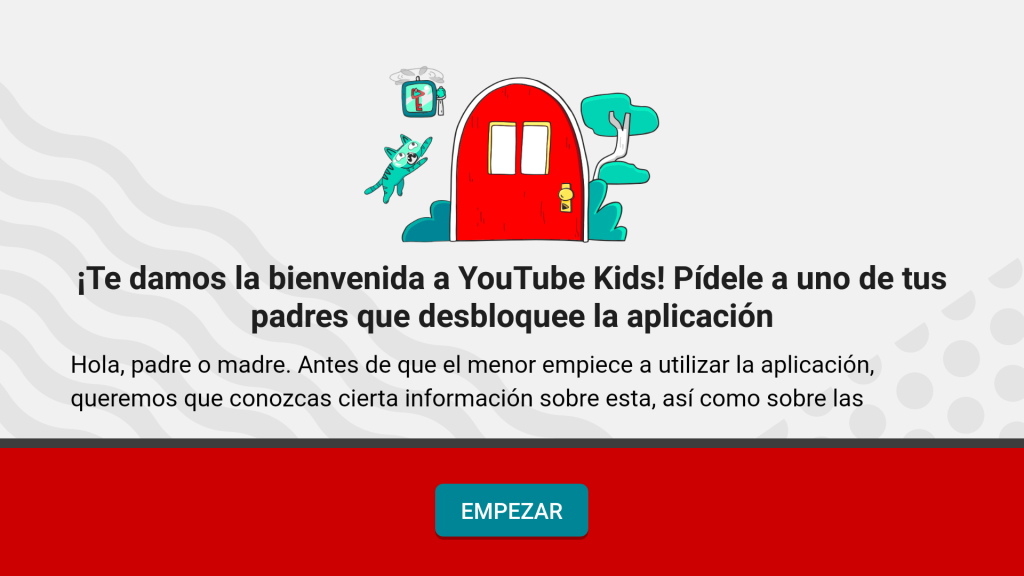
Paso 2: A continuación introducimos nuestro año de nacimiento
Hay que iniciar sesión con tu cuenta de google, que ya estará asociada a tu teléfono
Paso 3: Crea el perfil de tus hijos
Te pedirá que introduzcas los datos de tu hijo: nombre y fecha de nacimiento
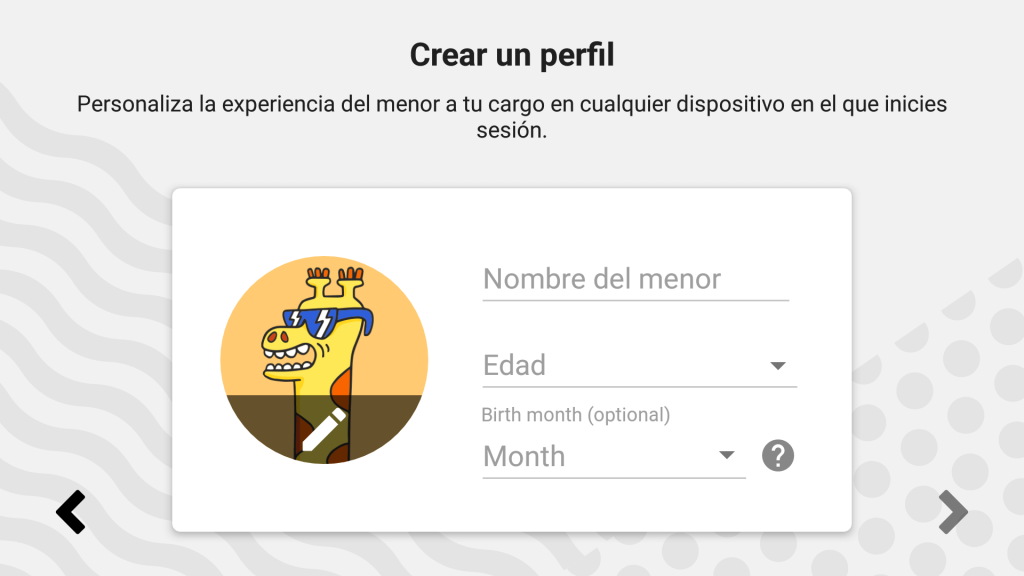
Paso 4: Activar o desactivar la búsqueda. ¿Qué es esto?
Es simplemente si decides dejar que tu hijo haga sus propias búsquedas en You Tube, teniendo en cuenta de que solo podrá hacer búsquedas de contenidos apropiados para su edad. O si por el contrario, solo quieres que navegue a través de los vídeos que You Tube Kids le sugiera.
Si queréis cambiar la configuración, solo tenéis que buscar el candado, os hará una pregunta fácil para asegurar que sois los padres y entonces podréis acceder a la pantalla de configuración o también podréis cambiar el limitador de tiempo.
Paso 5: Crear contraseña para configurar la app.
Ahora tienes que introducir una contraseña para ser la única persona que pueda configurar la aplicación. Para ello vamos a «Configuración» ⇒ «Verificación de adultos» ⇒ «Crear contraseña».
Nos pedirá una contraseña de 4 dígitos que será la clave con la que podremos adaptar la configuración de ahora en adelante.
¿Qué es el limitador de tiempo?
Es una opción para que la aplicación se apague cuando los niños la hayan usado por un tiempo que consideres suficiente, que puede ir desde varios minutos hasta 2 horas diarias.

Y eso es todo, ya tus hijos pueden empezar a utilizar la app. Eso sí, a pesar de que esta aplicación está hecha para controlar los contenidos inapropiados, lo cierto es que You Tube no puede controlar el 100% de los vídeos que se suben. Algunos vídeos inapropiados escapan de su algoritmo y donde en principio parece que hay un vídeo de Frozen o cualquier otro personaje infantil, luego pueden aparecer imágenes de contenido inapropiado. Para evitar que esto pase, los adultos necesitamos supervisar los contenidos que ven nuestros hijos en You Tube.
Consejo 1: acudir de vez en cuando al historial de la aplicación para revisar qué vídeos han visto.
Consejo 2: Denunciar. Si detectamos algún contenidos que consideramos inapropiado, la única manera de eliminarlo es denunciando en la app, youtube lo revisará en 7 días hábiles y decidirá si lo elimina o no.
Cómo configurar el You Tube en tu ordenador para evitar el contenido inapropiado
You Tube Kids es la aplicación perfecta si tus hijos usan el móvil o la tableta para ver sus vídeos preferidos pero, ¿Qué pasa si lo que usan es el ordenador?
You Tube tiene una configuración para ajustar el control parental. La configuración se realiza en la cuenta principal, es decir, la cuenta de correo que tienes vinculada con tu navegador. Una vez configurado el You Tube estando logueado en esa cuenta, deberás abandonar esa sesión para que tus hijos comiencen a usar You Tube con las restricciones que hemos adaptado en nuestra cuenta principal.
Estos son los pasos a seguir para configurar el You Tube:
Paso 1: Ve a la página principal de Youtube poniendo en la barra del navegador www.youtube.com
Paso 2: Haz click en el botón de iniciar sesión en la parte superior derecha de la pantalla:
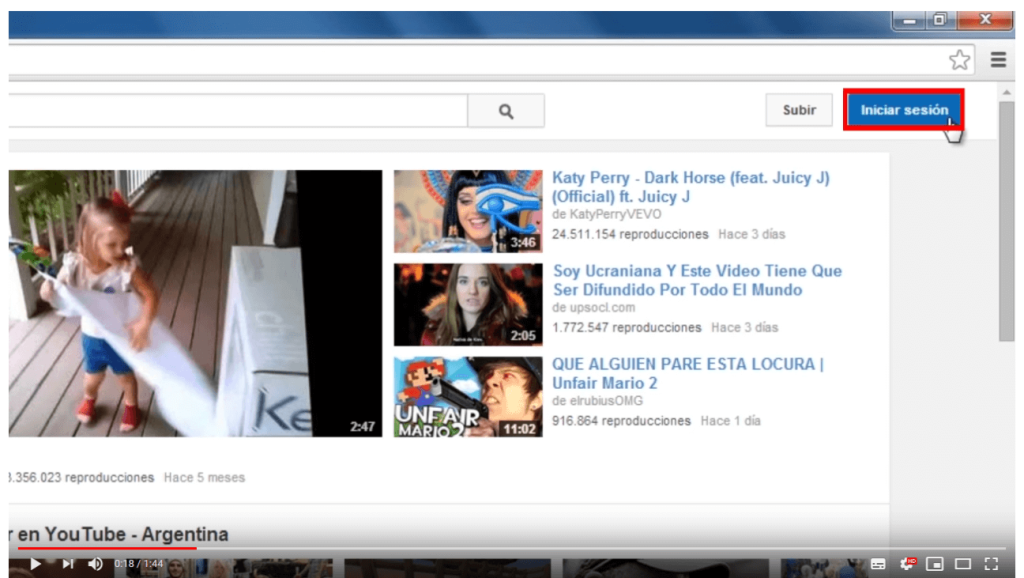
Paso 3: Inicia sesión con tu cuenta de Google, serás redirigido de nuevo a tu cuenta de Google.
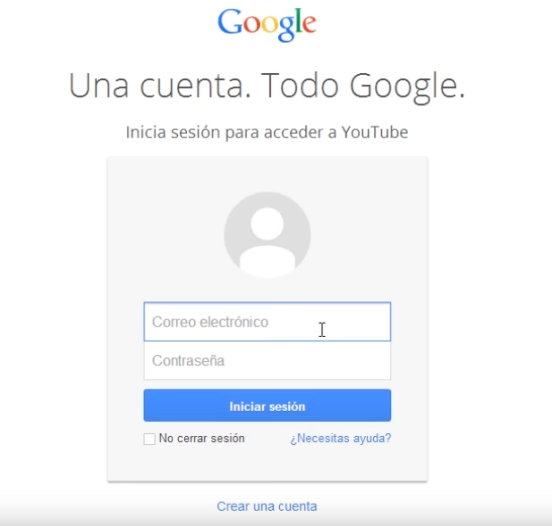
Paso 4: Una vez dentro de tu usuario, busca el apartado de configuración en la parte de la izquierda:
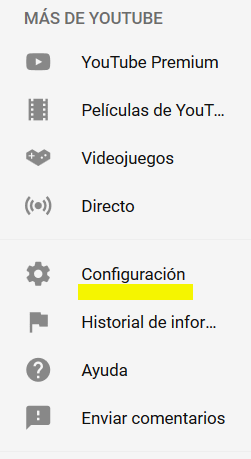
Dentro de configuración, haz clic en Historial y Privacidad:
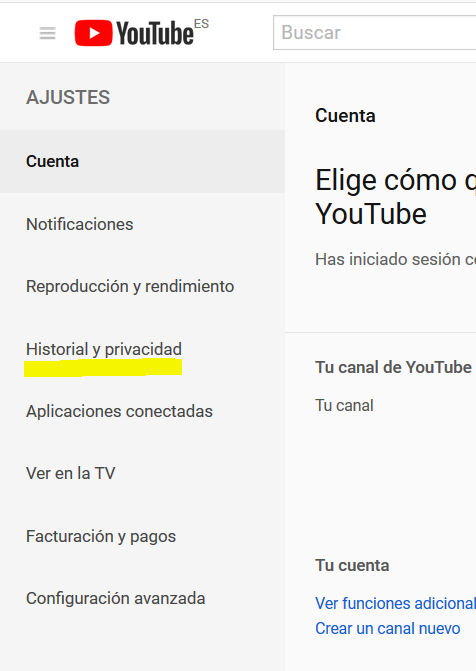
En esa pantalla podrás seleccionar tu configuración deseada para adaptar la privacidad de tu cuenta a tu antojo. Por ejemplo, si quieres o no que se mantengan privadas tus suscripciones, listas de reproducción o vídeos vistos.
La parte importante a configurar se encuentra al final de la página. Tienes que hacer clic en modo restringido Sí y darle a guardar. Así evitarás que tus hijos puedan revertir los cambios de privacidad que has hecho.
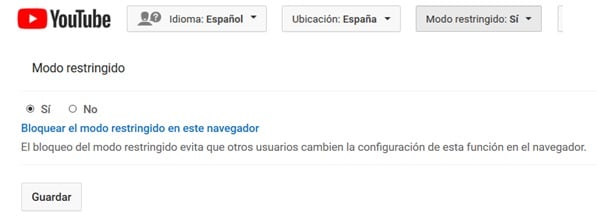
Una vez realizado este cambio, You Tube restringe el contenido que no es apropiado para los niños, ahora solo tienes que cerrar la sesión de tu usuario en la parte superior derecha de la pantalla.
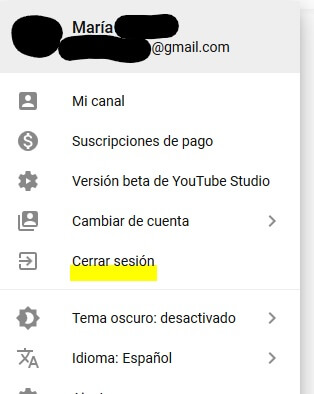
Cualquier otra persona que use You Tube sin cuenta de usuario, ya no verá los contenidos restringidos para menores.
¿Cómo bloquear el pago con tarjeta en tu móvil para que tus hijos no puedan comprar juegos online?
Toda precaución es poca si nuestros hijos utilizan nuestro móvil para jugar. Muchos juegos, a pesar de ser gratuitos, permiten realizar pagos para conseguir algunos extras.
Un niño entusiasmado con un juego y la tarjeta de su padre/madre al alcance para poder usarla con un solo click pueden ser una mezcla un poco peligrosa. Muchas veces los niños no son ni siquiera conscientes de que se están gastando dinero de sus padres sin su consentimiento.
Para evitar disgustos, lo mejor es bloquear el pago con tarjeta en tu móvil para que tus hijos puedan realizar pagos con él.
En dispositivo Android
Paso 1: Vamos a Google Play Store en el móvil.
Paso 2: Luego vamos a Menú y elegimos Ajustes.
Bajamos un poco viendo las diferentes opciones hasta que lleguemos a Ir a Solicita autenticación para realizar compras y le damos a En todas las compras.
Nos pedirá la contraseña de nuestra cuenta de Google asignada al teléfono y ya tenemos todo configurado.
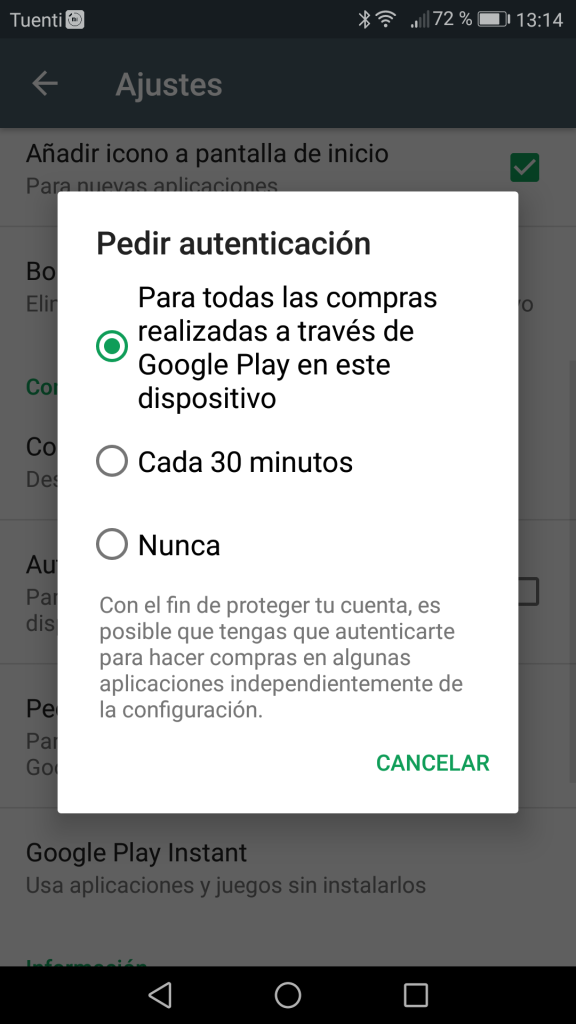
Una vez realizado este ajuste es muy importante recalcar que cuando hagas compras desde el móvil con tu tarjeta, y tengas que meter cada vez la contraseña, no le des a la opción de “No volver a preguntarme”.
Eso significa que no te preguntará más la contraseña por lo que no nos servirá de nada lo que hemos hecho y daremos carta blanca a nuestros hijos para que puedan hacer pagos con nuestra tarjeta desde el móvil.
En dispositivos IOS Apple
Paso 1: Ir al Apple Store, Ajustes.
Una vez en Ajustes buscar la opción Generales, luego le damos a Restricciones.
Nos aparecerá una ventana con un listado de opciones y elegimos Establecer Restricciones y a continuación debemos introducir un código de 4 dígitos.
A partir de ahora, cada vez que quieras descargar una app te pedirá este código.
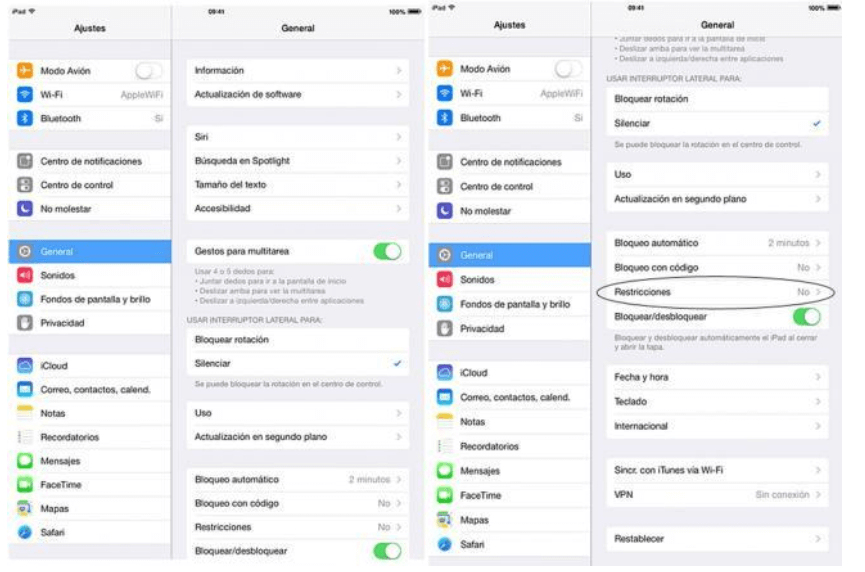
¿Y si mi hijo ya ha hecho algún pago, hay algo que pueda hacer para reclamar la devolución del dinero?
Si acabas de detectar que tus hijos han comprado sin tu permiso desde tu móvil, ya sea a través de Google Play, de App Store o de Facebook, no te preocupes, aún no está todo perdido. Si lo detectas a tiempo, puedes reclamar la devolución de ese pago.
A continuación te indicamos las diferentes maneras de reclamar:
Para pagos realizados a través de Google Play
Google Play pone a tu disposición un apartado para solicitar el reembolso de una compra no autorizada realizada a través de la aplicación. Solo tienes que dirigirte al siguiente enlace y seguir todos los pasos que te indican.
Para pagos realizados a través de App Store
En este caso tienes que entrar en este enlace: ( https://appleid.apple.com/account?localang=ES-ES ) e ingresar tu ID de Apple. Luego busca el historial de pedidos para detectar la compra que se ha hecho sin tu autorización. Dale al botón Señalar ⇒ Quiero cancelar esta compra. Ahora ya es la compañía la que decidirá si realiza o no la devolución.
Para pagos realizados a través de Facebook
Tienes que rellenar este formulario para indicar a Facebook que has detectado un pago en tu cuenta bancaria que no has autorizado.
Configura el control parental de tu Smart Tv
En esta guía tienes todas las herramientas para tener un control del uso que hacen de los dispositivos inteligentes de la casa pero, ¿qué pasa con la tele? A lo mejor no has caído en la cuenta pero, si tienes una Smart tv (televisor con conexión a internet), tus hijos pueden navegar desde el televisor.
Afortunadamente las televisiones inteligentes también ofrecen la posibilidad de usar el control parental para bloquear canales, accesos o limitar el tiempo de uso. En el siguiente enlace puedes ver cómo configurar el control parental de tu televisor.

Si crees que no es necesario bloquear también el uso de Internet en el televisor, lo que si te recomendamos es que desactives las búsquedas por voz. Los niños tienen una facilidad tremenda para manejarlo y muchos aprenden a usarlo de forma natural cuando los padres no sabemos aún ni que existía esa posibilidad.
Depende de la marca de Smart Tv que tengas, la configuración de la búsqueda por voz cambiará un poco pero los pasos a seguir serán parecidos. A continuación puedes encontrar como es la configuración en las tres Smart tv más vendidas del mercado.
Control por Voz en el Televisor de Samsung
Si tu televisor Smart TV es Samsung, la configuración será muy sencilla. Ve al menú de Ajustes (Settings) y selecciona Funciones Inteligentes (Smart Features). Luego, baja hasta llegar a Reconocimiento de voz (Voice Recognition) y apaga la función.

Control por voz en televisores Sony
Si tienes una Smart Tv Sony Bravia, estos son los pasos a seguir para desactivar la búsqueda por voz:
Tecleamos el botón de Home con el mando de nuestra televisión. Luego vamos a Settings y buscamos la opción de Speech (busca el icono del micrófono) y le damos a OFF.
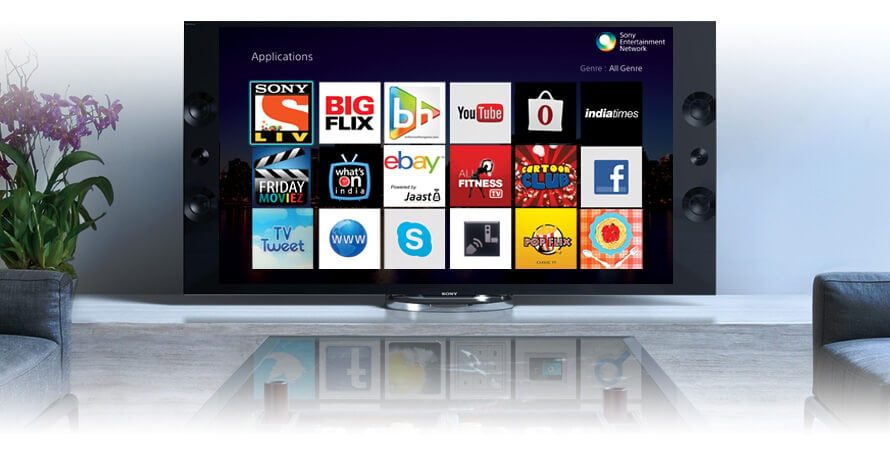
Las mejores aplicaciones de control parental de pago
Hay muchas aplicaciones de pago para controlar el uso que hacen tus hijos de sus dispositivos tecnológicos. Las aplicaciones gratuitas nos permiten tener una supervisión bastante completa.
Sin embargo, si estás buscando herramientas más avanzadas como el control remoto del dispositivo de tu hijo desde tu móvil, geo localizar la posición del móvil de tu hijo, etc. Necesitarás alguna de las aplicaciones de pago que existen en el mercado.
A continuación te mostramos algunas de ellas:
Qustodio
Esta aplicación es muy completa y una de las más conocidas. Permite monitorizar llamadas, redes sociales, geo localizar a tus hijos, entre otras muchas cosas. También tiene un botón de pánico por si tu hijo necesita enviarte una alerta en cualquier urgencia que pueda surgir.
Footprints
Esta aplicación no solo te permite saber dónde están tus hijos, sino también dónde han estado. Además, puedes poner unos límites, por ejemplo 2 kilómetros a la redonda de casa, y si se salen del perímetro la aplicación te avisa.
Securekids
Esta es otra de las aplicaciones más populares. Permite un control avanzado del dispositivo de tu hijo. Por ejemplo, puedes bloquear o desbloquear llamadas, programar el tiempo de uso, ver a qué páginas accede tu hijo en internet, control de aplicaciones, etc.
Desde Ertheo esperamos que todos estos consejos e indicaciones os hayan servido para comenzar a educar y supervisar a vuestros hijos en el uso de internet y de los dispositivos tecnológicos. Si necesitáis más información sobre seguridad en Internet para niños, podéis consultar la web oficial del Instituto Nacional de Ciberseguridad: https://www.is4k.es/

